Как установить курсоры на Windows 7 и Windows 8
Курсор является неотъемлемым элементом графической системы. Его оформление можно легко изменить, достаточно лишь найти подходящий экземпляр и установить его. Курсоры устанавливаются несколькими способами, и сейчас мы рассмотрим их более подробно.
Способ № 1 – автоматическая установка
После скачивания сборника курсоров, обязательно проверьте наличие файла с расширением .inf. В случае если он присутствует, то установить курсоры можно будет в автоматическом режиме.
Последовательность действий:
- Кликаем правой кнопкой мыши по .inf файлу и выбираем пункт «Установить».
- Открываем панель управления, переходим в раздел «Оборудование и звук -> Мышь». Выбираем вкладку «Указатели» и из выпадающего списка выбираем имя схемы, которая была установлена ранее.
Способ № 2 – ручная установка
Если в загруженном вами наборе курсоров отсутствует файл .inf, то придется устанавливать каждый указатель вручную.
Последовательность действий:
- Переходим в панель управления, выбираем раздел «Оборудование и звук -> Мышь». Далее открываем вкладку «Указатели». На данном этапе необходимо выбрать курсор, который вы хотите заменить. Выбираем нужный экземпляр и кликаем по кнопке «Обзор».
- Переходим в папку, где находится нужный вам курсор, выбираем его из списка и жмем по кнопке «Открыть».
- Выполняем пункты 1,2 для всех указателей, которые нужно заменить.
- Для верности можно кликнуть по кнопке «Сохранить как».
Если вы не хотите, чтобы указатели менялись каждый раз, когда вы устанавливаете тему, то нужно снять галочку с пункта «Разрешить темам изменять указатели мыши».
24 января 2015 / Блог
Информация
Посетители, находящиеся в группе Гость, не могут оставлять комментарии к данной публикации.
Посетители, находящиеся в группе Гость, не могут оставлять комментарии к данной публикации.
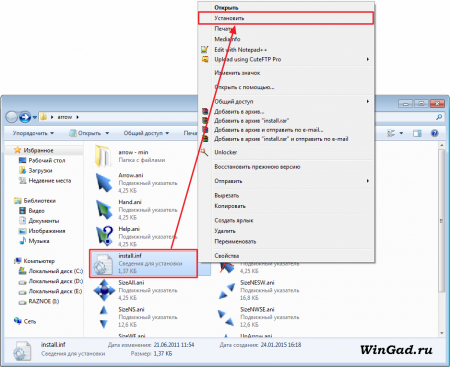
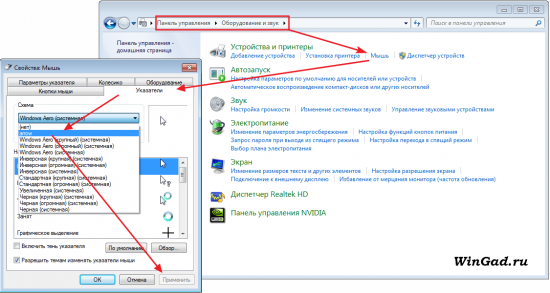
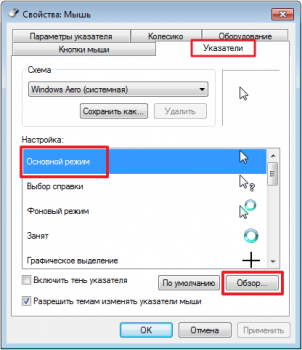
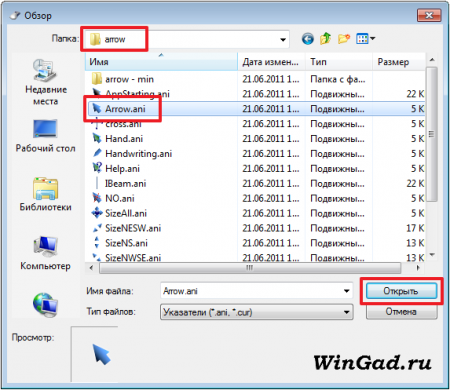
Комментарии